Sitemize üye olarak beğendiğiniz içerikleri favorilerinize ekleyebilir, kendi ürettiğiniz ya da internet üzerinde beğendiğiniz içerikleri sitemizin ziyaretçilerine içerik gönder seçeneği ile sunabilirsiniz.
Zaten bir üyeliğiniz mevcut mu ? Giriş yapın
Sitemize üye olarak beğendiğiniz içerikleri favorilerinize ekleyebilir, kendi ürettiğiniz ya da internet üzerinde beğendiğiniz içerikleri sitemizin ziyaretçilerine içerik gönder seçeneği ile sunabilirsiniz.
Üyelerimize Özel Tüm Opsiyonlardan Kayıt Olarak Faydalanabilirsiniz
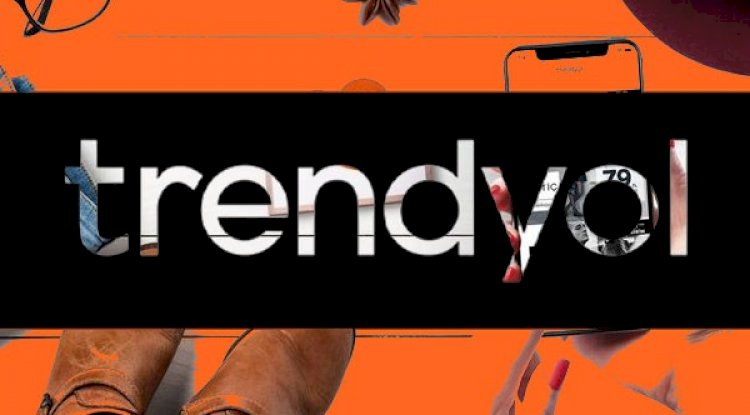
Sıradaki içerik:
Trendyol Hesap Silme Nasıl Yapılır? – Hesap Silme Linki 2025
Windows 10/11’de Saydamlık Efektleri Nasıl Kapatılır ?

Saydamlık efektleri, Windows 10 ve Windows 11‘in görsel olarak en dikkat çekici özelliklerinden biridir. Özellikle başlat menüsü, görev çubuğu ve eylem merkezi gibi alanlarda karşımıza çıkan bu efektler, arayüze modern ve şık bir görünüm katar. Ancak estetik katkısının yanı sıra, bu efektler bazı kullanıcılar için performans sorunlarına yol açabilir veya pil ömrünü olumsuz etkileyebilir.
Özellikle eski donanımlara sahip bilgisayarlarda veya düşük güç tüketen cihazlarda (saydamlık efektlerinin) açık olması, sistem kaynaklarının daha fazla kullanılmasına neden olabilir. Bu durum, bilgisayarın yavaş çalışmasına, uygulamaların geç açılmasına ve genel kullanıcı deneyiminin düşmesine yol açabilir. Bu nedenle, performansını optimize etmek isteyen veya daha sade bir görsel deneyim arayan kullanıcılar için transparanlık efektlerini kapatmak faydalı bir seçenek olabilir. Bu rehberimizde, Windows 10 ve Windows 11’de bu şeffaflık efektlerini nasıl kolayca kapatabileceğinizi adım adım açıklayacağız.
İçindekiler
ToggleWindows 10 ve 11’de Saydamlık Efektlerini Kapatma
Bilgisayarınızın performansını artırmak veya daha minimalist bir görünüm elde etmek istiyorsanız, Windows’taki saydamlık efektlerini kapatmak oldukça basit bir işlemdir. İşte adım adım nasıl yapacağınız:
1. Ayarlar Uygulamasına Erişim
Saydamlık efektlerini kapatmak için ilk adım, Windows Ayarlar uygulamasına ulaşmaktır. Bunu yapmanın birkaç yolu vardır:
- Başlat Menüsü Aracılığıyla: Görev çubuğunuzdaki Windows Başlat simgesine tıklayın ve ardından sol taraftaki dişli çark simgesine (Ayarlar) tıklayın.
- Kısayol Kullanarak: Klavyenizdeki Windows tuşu + I tuş kombinasyonuna basarak doğrudan Ayarlar uygulamasını açabilirsiniz. Bu, en hızlı yöntemlerden biridir.
2. Kişiselleştirme Ayarlarına Gitme
Ayarlar penceresi açıldıktan sonra, sol menüde çeşitli kategoriler göreceksiniz. Saydamlık efektleri görsel ayarlarla ilgili olduğu için “Kişiselleştirme” seçeneğine tıklamanız gerekmektedir. Bu bölüm, arka plan, renkler, kilit ekranı ve temalar gibi birçok görsel ayarı barındırır.
3. Renkler Sekmesine Geçiş
Kişiselleştirme bölümüne girdikten sonra, sol taraftaki menüden “Renkler” seçeneğine tıklayın. Bu sekme, Windows arayüzünüzün renk şeması, vurgu renkleri ve tabii ki saydamlık efektleri ile ilgili ayarlamaları yapmanızı sağlar.
4. Saydamlık Efektlerini Devre Dışı Bırakma
Renkler sekmesinde, biraz aşağı kaydırdığınızda “Saydamlık efektleri” başlıklı bir geçiş düğmesi (anahtar) göreceksiniz. Bu düğmenin yanında bir açıklama da bulunur: “Başlat, görev çubuğu ve eylem merkezinde saydamlık efektlerini göster.” Bu geçiş düğmesi varsayılan olarak “Açık” konumdadır. Saydamlık efektlerini kapatmak için bu düğmeyi “Kapalı” konumuna getirmeniz yeterlidir.
5. Değişikliklerin Uygulanması
Saydamlık efektleri düğmesini “Kapalı” konumuna getirdiğiniz anda, değişiklikler anında uygulanacaktır. Herhangi bir onay mesajı veya yeniden başlatma ihtiyacı olmayacaktır. Başlat menünüz, görev çubuğunuz ve eylem merkeziniz artık saydam olmayacak, daha opak bir görünüme sahip olacaktır. Bu değişikliğin bilgisayarınızın performansına olumlu etkilerini hemen fark edebilirsiniz.

Saydamlık efektlerinin kapatılması, özellikle düşük donanımlı sistemlerde belirgin bir performans artışı sağlayabilir. Görsel estetikten ödün vermek istemeyen kullanıcılar için ise bu efektler vazgeçilmez olabilir. Bu durum tamamen kişisel tercih ve bilgisayarın donanım özelliklerine bağlıdır.
Windows 10 ve Windows 11’deki saydamlık efektlerini kapatmak, bilgisayarınızın performansını artırmak ve daha sade bir görsel deneyim elde etmek için basit ama etkili bir yoldur. Özellikle sistem kaynaklarını verimli kullanmak isteyen veya görsel karmaşadan hoşlanmayan kullanıcılar için bu ayar oldukça faydalıdır. Yalnızca birkaç tıklama ile bu değişiklikleri yaparak, bilgisayarınızın daha hızlı ve akıcı çalışmasını sağlayabilirsiniz. Unutmayın, bu ayar tamamen kişisel tercihinize bağlıdır ve istediğiniz zaman tekrar açıp kapatabilirsiniz.
- Site İçi Yorumlar



















Yorum Yaz